iCloud Kişilerini Outlook’a Kolayca Dışa Aktarma
iPhone, iOS işletim sisteminde çalışan, dünya çapında en çok aranan akıllı telefon markasıdır. Ancak, kişisel bilgisayar veya dizüstü bilgisayar söz konusu olduğunda, tercih edilen işletim sistemi Microsoft Windows’tur. Bir iPhone’da, kişiler iCloud altında saklanırken, Microsoft Windows’lu bir PC’de kişiler MS Outlook ile senkronize edilir. Bu nedenle, iCloud kişilerini Outlook’a aktarmak zor olabilir.
Bu makale ile sizi, Windows’ta yerleşik bir özellik ve adı verilen verimli bir üçüncü taraf aracı kullanarak iCloud kişilerini görünüme aktarmanın mümkün olduğuna ikna edeceğiz. DrFoneTool – iOS Veri Yedekleme ve Geri Yükleme. Ayrıca, iCloud kişilerini bilgisayarınızdaki Outlook’a aktarmanın en kolay ve en güvenli yöntemini de bulacağız.
- Bölüm 1: Apple, iCloud Kişilerini Outlook ile Senkronize Etmenize İzin Veriyor mu?
- Bölüm 2. iCloud Kişilerini Bilgisayara Aktarma (Kolay, Hızlı ve Güvenli)
- Bölüm 3: iCloud kişilerini bilgisayara aktarmak için bir web tarayıcısı kullanma.
- Bölüm 4. iCloud Kişilerini Outlook’a Nasıl İçe Aktarırım
- Sonuç
Bölüm 1. Apple, iCloud Kişilerini Outlook ile Senkronize Etmenize İzin Veriyor mu?
Herkesin aklındaki bariz bir soru, iCloud kişilerini Outlook’a aktarmanın doğrudan mümkün olup olmadığı olacaktır. Cevap basit, HAYIR. Her iki uygulama da farklı işletim sistemlerinde ve farklı mimaride çalıştığından, birbirleriyle uyumlu değildir ve bu nedenle iCloud kişilerini doğrudan Outlook’a aktarmak mümkün değildir.
Bunu başarmak için, iCloud kişilerini PC veya dizüstü bilgisayar gibi bir aracı cihaza aktarmanız ve bir dosya olarak kaydetmeniz gerekir. Sonraki adım, Outlook’un yerleşik bir özelliğini kullanarak kayıtlı dosyadaki kişileri MS Outlook’a aktarmak olacaktır.
Bölüm 2. iCloud Kişilerini Bilgisayara Aktarma (Kolay, Hızlı ve Güvenli)
iCloud kişilerini dışa aktarmak için ihtiyacınız olacak DrFoneTool – iPhone Veri Kurtarma mevcut en verimli ve en güvenli üçüncü taraf araçlardan biri olan araç. Bu araçla, iCloud kişilerini bir PC’ye kolayca çıkarabilir ve dışa aktarabilirsiniz. Araç, piyasadaki en iyi iCloud yedekleme çıkarıcılarından biridir ve hem Windows hem de Mac platformları için kullanılabilir. Kişilerin yanı sıra, DrFoneTool aracını kullanarak iPhone’unuzdan bir bilgisayara mesajları, resimleri, arama kayıtlarını, videoları, Whatsapp ve Facebook mesajlarını da aktarabilirsiniz. Forbes ve Deloitte’tan uluslararası tanınırlık.

DrFoneTool – iPhone Veri Kurtarma
iCloud kişilerini seçerek ve kolayca bilgisayara aktarın.
- Dünyanın ilk iPhone ve iPad veri çıkarıcısı.
- Numaralar, isimler, e-postalar, iş unvanları, şirketler vb. dahil kişileri dışa aktarın.
- İstediğiniz verileri önizlemenize ve çıkarmanıza olanak tanır.
- iPhone, iTunes ve iCloud yedeklemesinden mesajları, kişileri, videoları, fotoğrafları vb. seçerek çıkarın.
- Tüm iPhone, iPad ve iPod modellerini destekler.
DrFoneTool kullanarak iCloud kişileri bilgisayarınıza nasıl dışa aktarılır:
1 Adım. DrFoneTool programını bilgisayarınıza indirip yükleyin, ardından başlatın.
2 Adım. Şimdi ana arayüzün üstündeki ‘iCloud Senkronize Dosyadan Kurtar’ düğmesini tıklayın.
3 Adım. Bir sonraki pencerede iCloud giriş bilgilerinizi ve kimlik bilgilerinizi girin.

4 Adım. Giriş yaptıktan sonra, iCloud ile senkronize edilmiş dosyaların bir listesini göreceksiniz. Dışa aktarmak istediğiniz kişileri içeren dosyayı seçin. Ardından seçilen dosyaya karşı İndir düğmesine tıklayın.

5 Adım. Şimdi, Dr. Fone’un aracının çok yönlülüğünü ve özelliklerini sergilediği yer burasıdır, bu da onu PC World, CNET ve daha pek çok yerden bu kadar yüksek puanlara layık kılar. Araç, sol bölmeden kişileri seçerek seçme seçeneği sunar. Seçim tamamlandıktan sonra, bu kişileri bilgisayarınıza aktarmak için ‘Bilgisayara Kurtar’ düğmesine tıklayın. DrFoneTool ayrıca size bu kişi dosyasını .csv, .html veya vcard olarak kaydetme seçeneği sunar. Ayrıca, kişilerinizin çıktısını almak için doğrudan ‘Yazdır’ düğmesine de tıklayabilirsiniz.
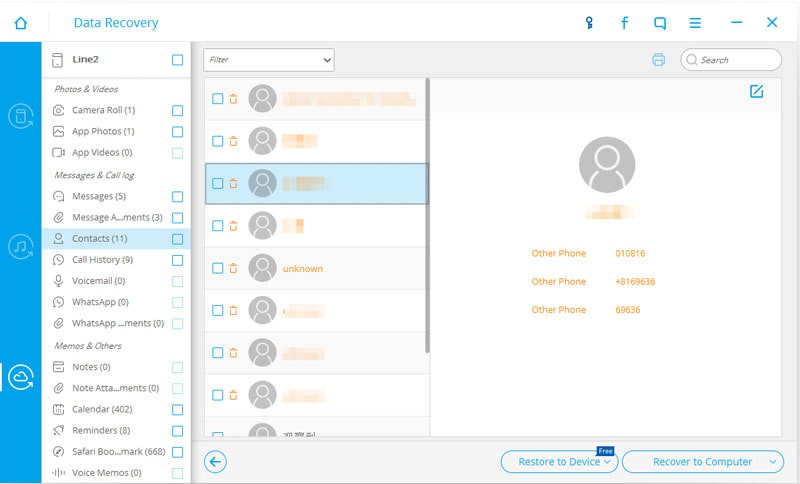
DrFoneTool – Orijinal telefon aracı – 2003’ten beri size yardımcı olmak için çalışıyor
DrFoneTool’u en iyi araç olarak tanıyan milyonlarca kullanıcıya katılın.
Bu kadar! İCloud kişilerini Outlook’a aktarma teklifinizdeki ilk adımı tamamladınız. DrFoneTool – iPhone veri kurtarma aracı ile bunu hızlı, kolay ve güvenli bir şekilde yapabilirsiniz
Bölüm 3: iCloud kişilerini bir bilgisayara aktarmak için bir web tarayıcısı kullanma.
İCloud kişilerini bir bilgisayara aktarmak için bir web tarayıcısı kullanan alternatif bir masrafsız yöntem de vardır. Ancak, bu kişileri içe aktarmak için MS Outlook sürümüne sahip olmanız gerekir.
Bunu yapmak için izlemeniz gereken adımlar şunlardır:
- Bir web tarayıcısı açın ve şuraya gidin: iCloud sayfasına girin ve bilgilerinizle giriş yapın.
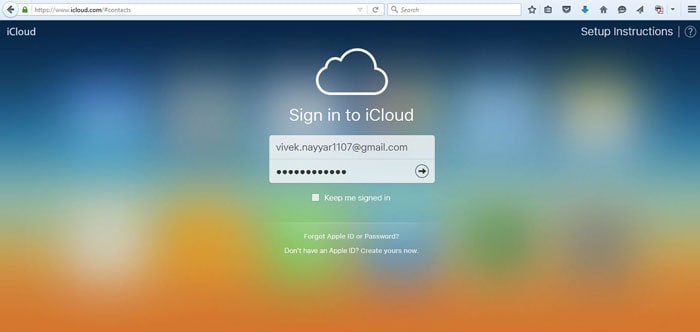
- Kimliğinizi doğrulamak için 2 adımlı bir prosedürden geçmeniz gerekir.

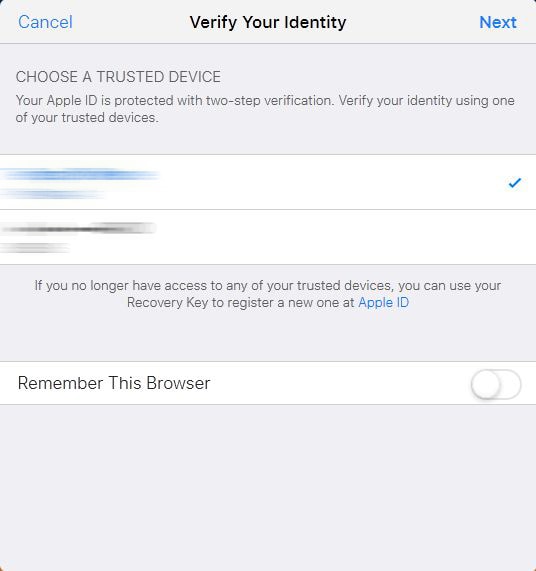
- Sonraki sayfada ‘Kişiler’ simgesini seçin.
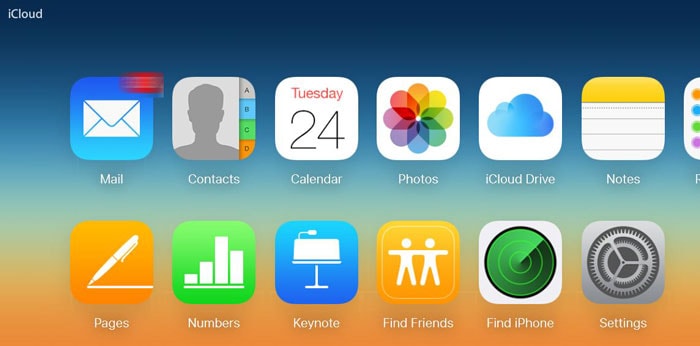
- Sonraki ‘Ayarlar’ simgesine tıklayın.
- Bir sonraki menüde ‘Tümünü Seç’i tıklayın.
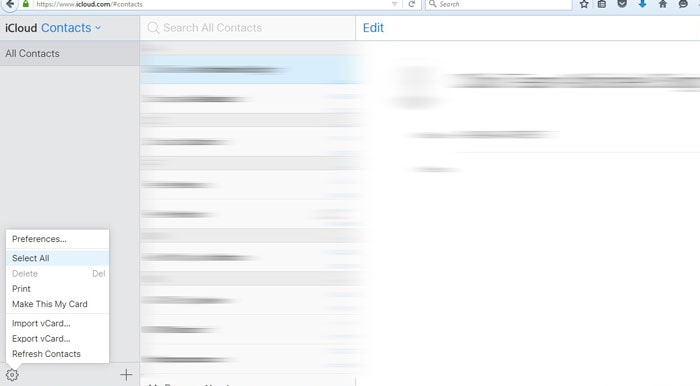
- İstenilen kişileri seçtikten sonra tekrar ayarlar butonuna tıklayın ve bu sefer ‘vCard’ı Dışa Aktar’ seçeneğine tıklayın.

- vCard dosyasını sabit sürücünüze kaydedin.
Ancak, önceki adımın aksine, bu, kişileri MS Outlook’a aktarmanın kesin bir yolu değildir.
Bölüm 4. iCloud Kişilerini Outlook’a Nasıl İçe Aktarırım
Bilgisayarınızda kayıtlı olan kişi dosyasını MS Outlook’a aktarmanın bir sonraki aşaması, herhangi bir üçüncü taraf araca ihtiyaç duymaz. Doğrudan MS Outlook’un yerleşik bir özelliği ile yapılabilir.
İzlemeniz gereken adımlar şunlardır:
- MS Outlook’u başlatın ve tercih ettiğiniz e-posta hesabıyla oturum açın.
- MS görünüm penceresinin sol bölmesinin altında bulunan ‘Daha Fazla’ düğmesine tıklayın. Düğme genellikle 3 nokta ‘…’ ile temsil edilir.
- Görüntülenen listeden ‘Klasörler’ düğmesini tıklayın.
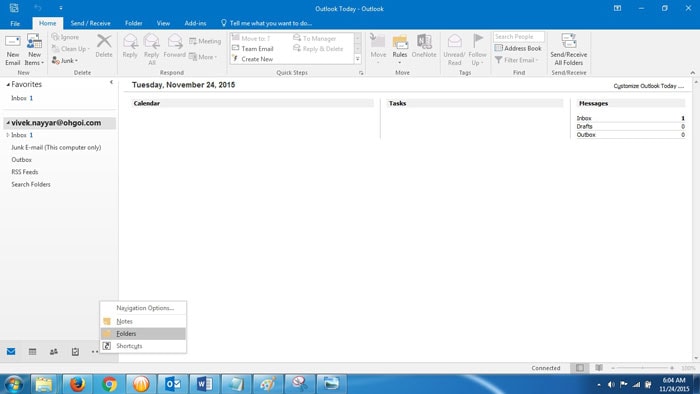
- Yine sol bölmede, ‘Kişiler (yalnızca bu bilgisayar)’ düğmesini seçmek için bir seçenek göreceksiniz.
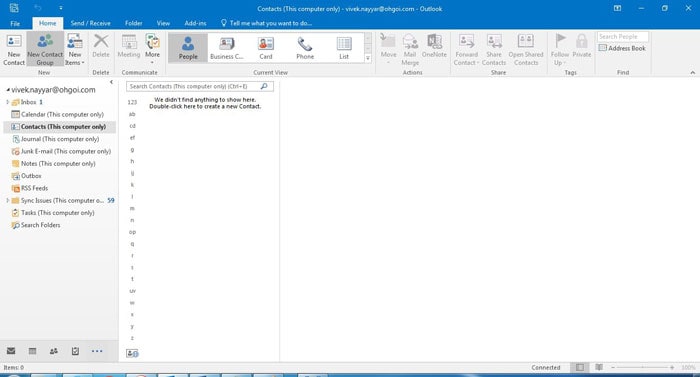
- Şimdi Outlook penceresinin üstündeki ‘Dosya’ menüsüne gidin.
- Şimdi bir sonraki pencerenin sol bölmesinde görünecek olan ‘Aç ve Dışa Aktar’ düğmesine tıklayın.
- Şimdi sağ bölmeden ‘İçe Aktar/Dışa Aktar’ı tıklayın.

- İçe Aktarma ve Dışa Aktarma sihirbazı kutusunda, aralarından seçim yapabileceğiniz birden fazla seçenek göreceksiniz, ‘Başka bir programdan veya dosyadan içe aktar’ı seçin ve ardından ‘İleri’ düğmesini tıklayın.
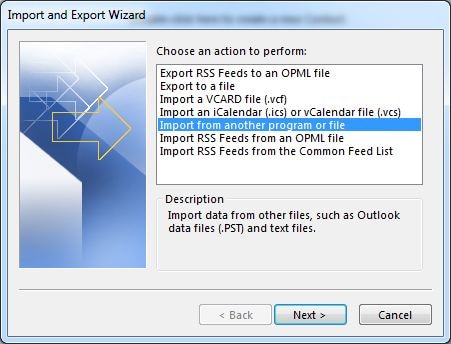
- Bir sonraki menüde, içe aktarılacak dosya türünü seçmek için bir seçenek göreceksiniz, ‘Virgülle Ayrılmış Değerler’i seçin.
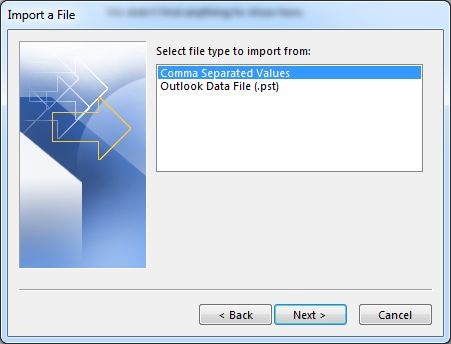
- Seçenekler altında, yinelenen kişilerle ilgili yapmak istediğiniz uygun eylemi tıklayın. Daha güvenli olmak için, ‘Yinelenenin oluşturulmasına izin ver’i seçin.

- Hedef seçme klasörünün sonraki menüsünde, ‘Kişiler (Yalnızca Bu Bilgisayar)’ seçeneğini seçin.
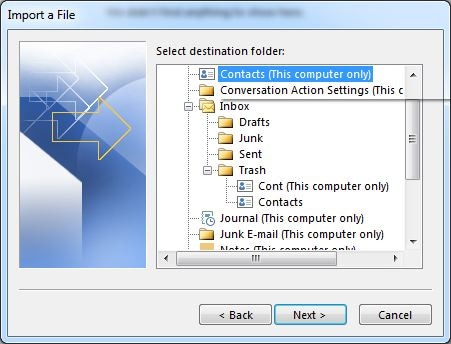
- Herhangi bir değişiklik yaptıktan sonra ‘Son’ düğmesine basın.

- Kişiler MS Outlook ile eşitlenene kadar bekleyin.

- Tebrikler! İCloud kişilerini Outlook’a aktarmanın son adımını tamamladınız.
Sonuç
Artık iCloud kişilerini Outlook’a nasıl aktaracağınızı biliyorsunuz. DrFoneTool aracılığıyla yaptırmanın, alternatif uzun soluklu yöntemden çok daha uygun olduğu açık olmalıdır. Ancak, size en uygun olan yöntemi kullanmaktan çekinmeyin!
Aşağıda bir yorum bırakın ve bu makalenin size yardımcı olup olmadığını bize bildirin!
En son makaleler
